Проблемы безопасности с подключением WiFi очень распространены в наши дни. Чтобы защитить вашу конфиденциальность, важно убедиться, что ваше беспроводное соединение защищено. Ниже приведены несколько советов, которые помогут вам сделать это …
Попробуйте эти советы
Ниже приведены советы, которые помогли многим людям защитить свое соединение WiFi. Мы рекомендуем вам проверить их все, чтобы обеспечить вашу безопасность WiFi.
Для домашней сети
- Регулярно меняйте пароль WiFi
- Обновите прошивку вашего роутера
- Используйте хороший беспроводной маршрутизатор
Для публичной сети
- Подключитесь к правильной сети
- Используйте VPN
Совет 1: регулярно меняйте пароль WiFi
Это одна из вещей, которую вы должны сделать, чтобы убедиться, что это безопасно. Чтобы изменить свой пароль:
- Подключите компьютер с Windows к вашей сети WiFi.
- нажмите Ключ с логотипом Windows а также р на клавиатуре одновременно, чтобы открыть окно «Выполнить».
- Введите «cmd», затем нажмите Войти на клавиатуре, чтобы открыть командную строку.

- В командной строке введите «ipconfig» и нажмите Войти на вашей клавиатуре.

- Записать вниз Шлюз по умолчанию адрес под вашим адаптером беспроводной сети.

- Откройте веб-браузер, затем введите Адрес шлюза по умолчанию в адресной строке и нажмите Войти.
- Войдите в свой роутер.

- Перейти к беспроводной или же Беспроводная безопасность Настройки.
Возможно, вам придется проверить руководство по маршрутизатору для получения информации о том, где изменить свой пароль.
- Выберите WPA2 вариант для ваших параметров безопасности беспроводной сети, то Поменяйте ваш пароль.
Всегда используйте надежный пароль. Это удерживает вас от взломщиков паролей.
- Применять или же спасти ваши настройки.
Так вы меняете свой WiFi-пароль. Вы должны делать это каждые несколько месяцев, чтобы предотвратить взлом вашего пароля.
Совет 2: Обновите прошивку вашего роутера
Производитель вашего маршрутизатора регулярно выпускает обновления прошивки для устранения проблем безопасности. Вы должны убедиться, что прошивка вашего роутера обновлена.
Чтобы проверить ваш маршрутизатор на предмет обновления прошивки:
- Подключите компьютер с Windows к вашей сети WiFi.
- Перейдите на веб-сайт производителя вашего маршрутизатора, затем найдите модель вашего маршрутизатора.
- Перейдите на страницу загрузки прошивки вашего роутера и загрузите обновление прошивки на свой компьютер.
- нажмите Ключ с логотипом Windows а также р на клавиатуре одновременно, чтобы открыть окно «Выполнить».
- Введите «cmd», затем нажмите Войти на клавиатуре, чтобы открыть командную строку.

- В командной строке введите «ipconfig» и нажмите Войти на вашей клавиатуре.

- Записать вниз Шлюз по умолчанию адрес под вашим адаптером беспроводной сети.

- Откройте веб-браузер, затем введите Адрес шлюза по умолчанию в адресной строке и нажмите Войти.
- Войдите в свой роутер.

- Перейти к Администрация / Инструменты / … настройки, затем перейдите к Обновление прошивки раздел.
Возможно, вам придется проверить руководство вашего маршрутизатора для получения информации о том, где найти Обновление прошивки раздел. - Нажмите Выберите файл чтобы выбрать загруженное обновление прошивки на вашем компьютере, затем нажмите Обновить.

- Дождитесь завершения процесса обновления.
Теперь это должно было обновить прошивку вашего роутера!
Совет 3: используйте хороший беспроводной маршрутизатор
Возможно, ваш маршрутизатор слишком старый и не поддерживает новейшие функции безопасности, такие как более безопасные методы шифрования или встроенный межсетевой экран. Мы рекомендуем рассмотреть возможность покупки новый роутер, таким образом, вы не столкнетесь с проблемами безопасности, вызванными устаревшим оборудованием.
Совет 4: подключитесь к правильной сети
Первое, что вы должны сделать при подключении к общедоступной беспроводной сети, — убедиться, что вы подключаетесь к нужной. Таким образом вы можете защитить себя от хакеров, которые используют похожую сеть в качестве ловушки. Вы должны знать правильное имя (SSID) сети, прежде чем подключиться к ней. Вам может потребоваться запросить эту информацию у администратора этой сети или у поставщика услуг.
Кроме того, убедитесь, что используемая вами беспроводная сеть общего пользования принимает меры безопасности. Например, это должно потребовать от вас введите пароль или же завершить аутентификацию процесс прежде чем он позволит вам получить доступ к Интернету. Если это не так, вы всегда должны быть особенно осторожны в отношении того, какие личные данные вы вводите.
Совет 5: Используйте VPN
VPN (виртуальная частная сеть) помогает вам просматривать Интернет безопасным и анонимным способом. Это снижает риск того, что передаваемые данные будут скомпрометированы, даже если вы используете небезопасную сеть WiFi.
Существует два способа использования VPN:
Первый настроить свой собственный VPN-сервер, и подключите свой компьютер к этому серверу. У вас должен быть сервер (или хотя бы обычный компьютер) в другом месте, чем у вас дома. А процесс настройки соединения требует определенных навыков работы с компьютером.
Вторым и более легким является использовать сервис VPN. Мы рекомендуем использовать NordVPN. NordVPN поможет вам установить быстрое, стабильное и безопасное подключение к Интернету в любом месте. И это поможет вам сделать это всего за несколько кликов!
Чтобы использовать NordVPN:
- Скачать и установите NordVPN.
- Запустите NordVPN, затем выберите местоположение, к которому вы хотите подключиться.

Это оно! Вы уже настроили VPN-подключение к Интернету на своем компьютере!
Надеемся, что приведенные выше советы помогут вам защитить ваше подключение к сети Wi-Fi. Если у вас есть какие-либо вопросы или предложения, не стесняйтесь оставить нам комментарий ниже.

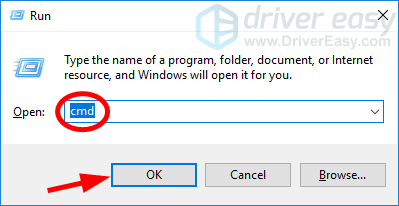
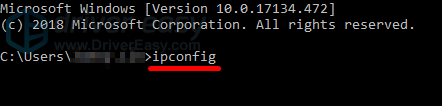
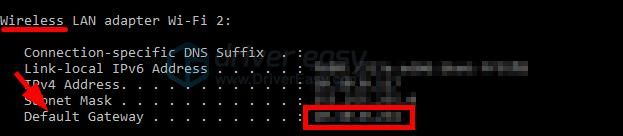
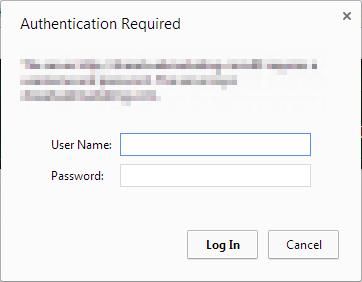

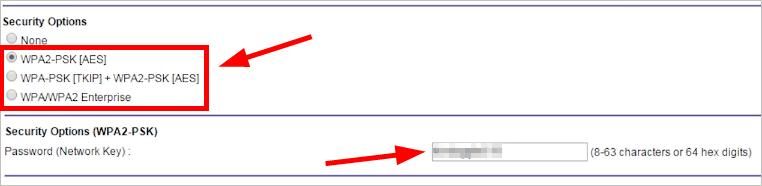
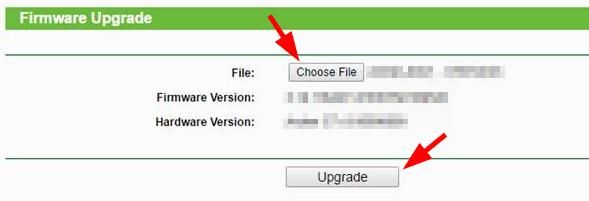

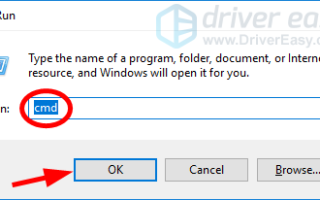
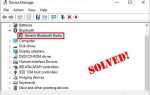
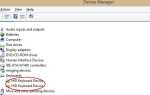
![Как легко изменить пароль Snapchat [Руководство 2019]](https://milestone-club.ru/wp-content/cache/thumb/a7/416ebb40cbbf4a7_150x95.png)
![Как подключить ноутбук к телевизору с помощью HDMI [с изображениями]](https://milestone-club.ru/wp-content/cache/thumb/29/8e857923a3f5529_150x95.jpg)